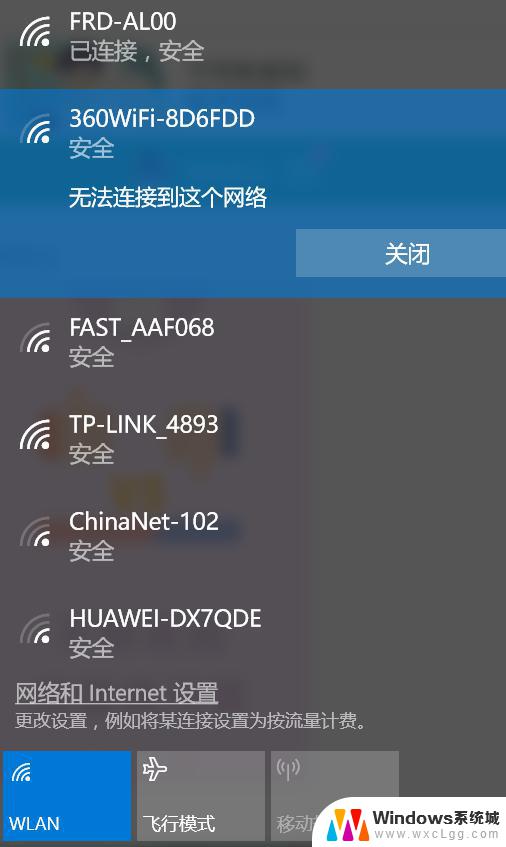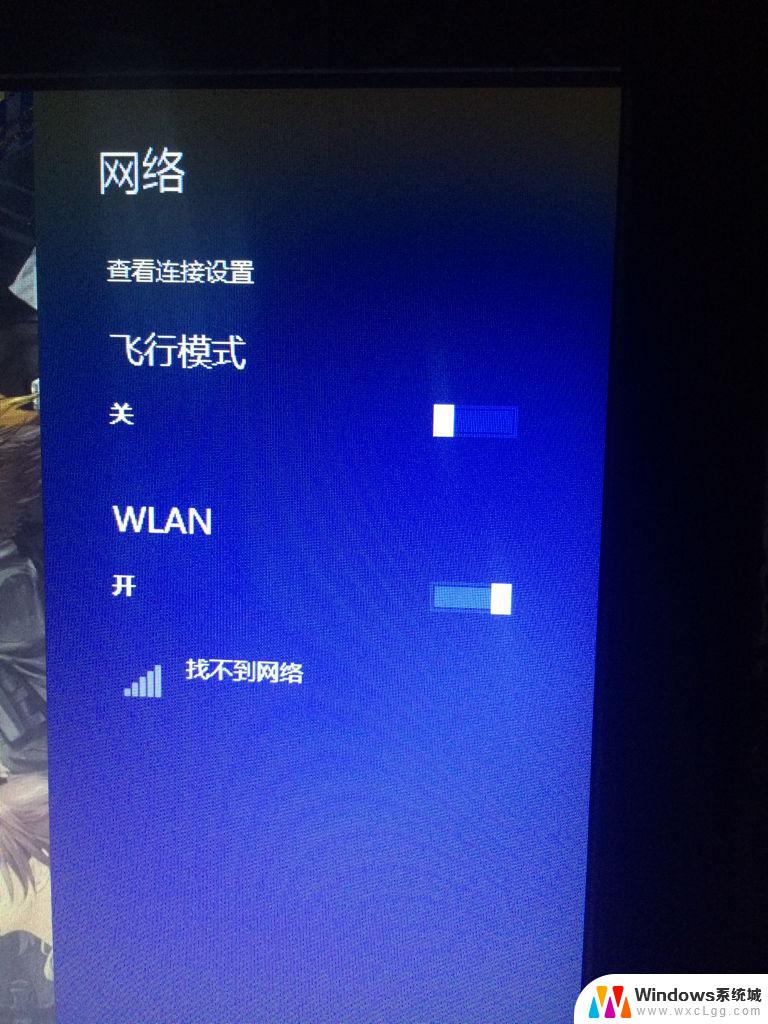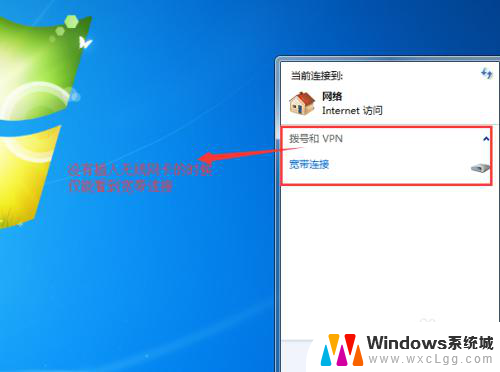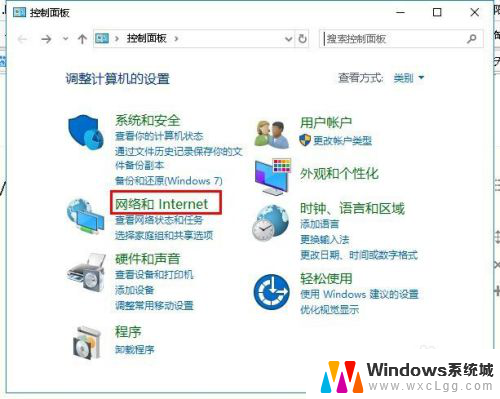键盘无线怎么连接 无线键盘连接电脑信号不稳定怎么解决
现代科技的发展让键盘也逐渐迎来了无线化时代,无线键盘的便捷性受到了广泛的欢迎,然而在使用过程中,有时会出现连接信号不稳定的情况,给用户带来了困扰。针对这一问题,我们可以采取一些解决方法来改善无线键盘连接电脑信号不稳定的情况,让用户能够更加顺畅地使用无线键盘。
方法如下:
1.首先将要连接无线键盘的电脑开机,而且usb接口也是保证能使用的。(有的 无线键盘质量是不太好的,经常连接不上,这里小编给大家推荐一个便宜又实惠的,拿走不谢!)

2.接下来准备好无线键盘,无线键盘都是自带一个接收器的,准备好这两样东西即可。

3.无线键盘都是有供电才能操作的,这里需要安装电池。具体安装一节或两节,根据自己的键盘而定,总之装好电池。

4.接下来将无线键盘接收器插入电脑的usb接口,一般电脑会自动识别并且安装对应的驱动。

5.如果没有自动安装或者安装不上,就打开你电脑的设备管理器。然后查看人体输入学设备,在里边更新驱动即可。
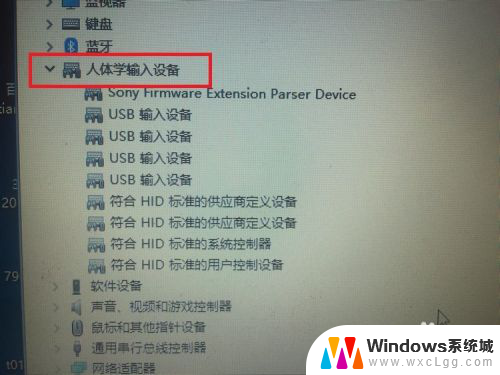
6.接下来就可以在电脑上测试一下键盘是否能用了,直接在记事本中测试打字即可。最好每个键都测试一遍,看是否输入正确。
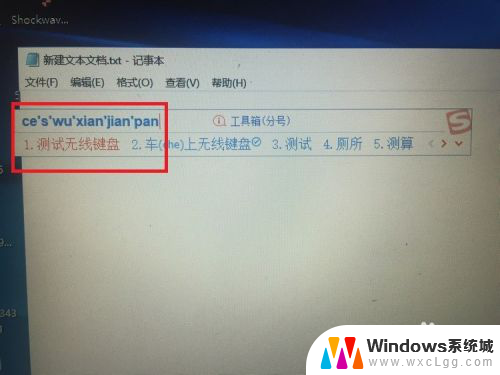
以上就是键盘无线连接的全部内容,如果你遇到这种情况,可以尝试根据我的方法来解决,希望对大家有所帮助。